WindowsXP下使用惠普M1210扫描文件的方法
我们在日常工作中,时常会碰到需要用扫描仪扫描文件的情况。近来,有位WindowsXp系统用户就反馈,自己买了一台惠普M1210扫描仪想要扫描文件,可是操作了很久都没成功。这该怎么办呢?今天,小编就向大家分享WindowsXP下使用惠普M1210扫描文件的方法。
具体方法如下:
1、点击开始-设置-打印机。
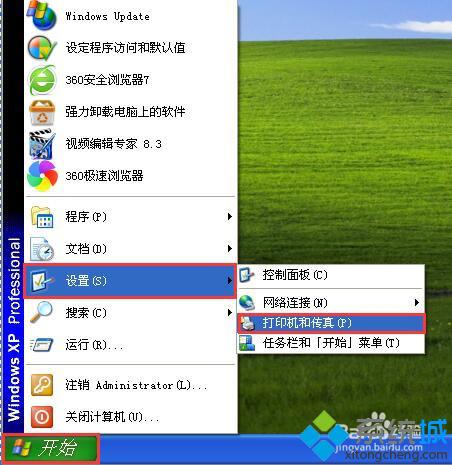
2、点击扫描仪-照相机。

3、双击打开扫描仪程序。
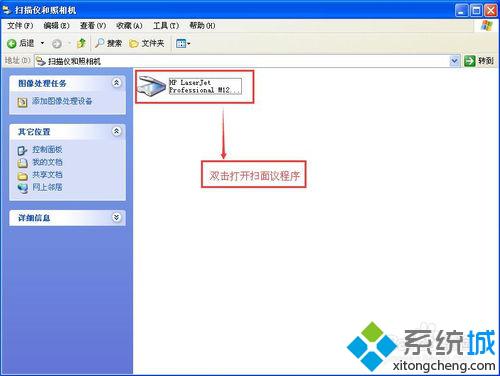
4、点击下一步。
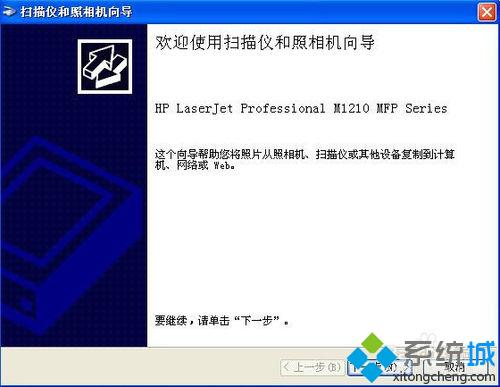
5、选择默认彩色照片-点击下一步。
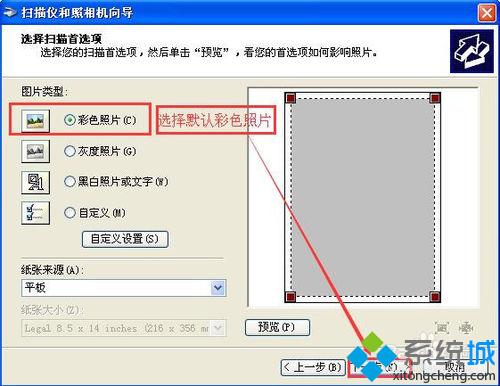
6、选择保存格式和路径之后点击下一步。
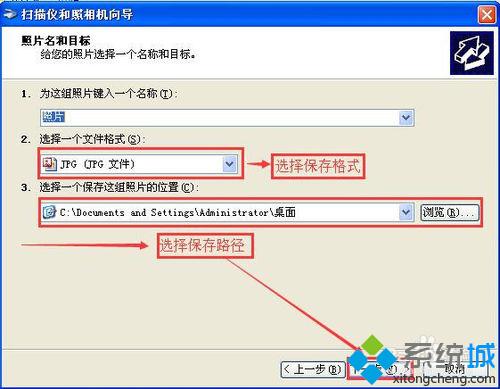
7、程序进行扫描。
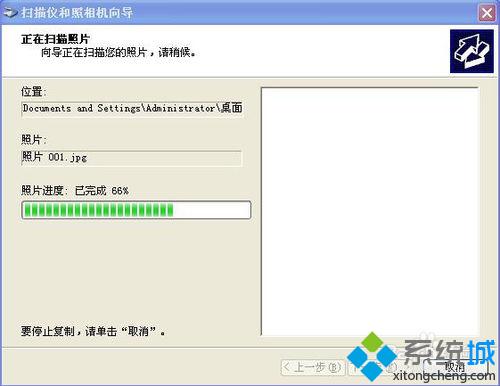
8、程序扫描完成之后选择“什么都不做,我已处理完这些照片”点击下一步。
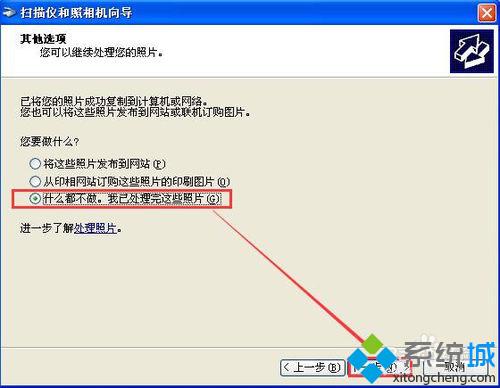
9、点击完成。
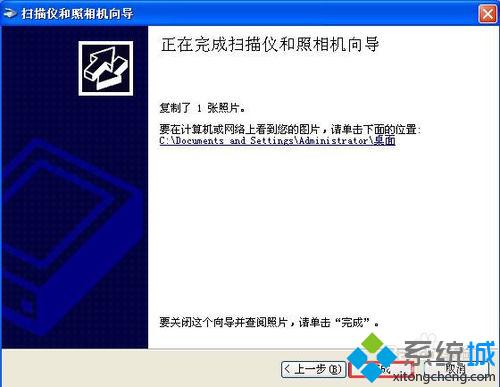
10、查看扫描文件。
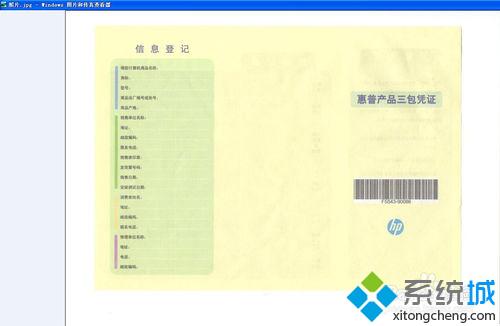
WindowsXP下使用惠普M1210扫描文件的方法就分享到这里了。不懂得怎么使用惠普M1210扫描文件的用户,赶紧按照上述步骤进行操作吧!
相关推荐:
惠普笔记本XP系统按照笔画排列文件的技巧
我告诉你msdn版权声明:以上内容作者已申请原创保护,未经允许不得转载,侵权必究!授权事宜、对本内容有异议或投诉,敬请联系网站管理员,我们将尽快回复您,谢谢合作!










